Dopo l’installazione di un aggiornamento o, in caso di corruzione di alcuni file di sistema, possiamo imbatterci in questo errore. Vediamo alcuni passaggi per risolverlo.
Primo Step: reset dello spooler di stampa
Il primo passaggio è di resettare lo spooler di stampa, per farlo procedere come segue:
WIN + X > aprire prompt dei comandi (come amministratore), oppure aprire powershell come amministratore e digitare “cmd” > ora digita
net stop spooler
del /Q /F /S “%systemroot%\System32\Spool\Printers\*.*”
net start spooler
Ora riprovare con la stampa, se persiste proseguire con il secondo step.
Secondo Step: acquisire le autorizzazioni nella cartella Printers
Il secondo passaggio invece prevede di acquisire le autorizzazioni della cartella Printers, in questo modo:
- Premere i pulsanti WIN + X > aprire prompt dei comandi (come amministratore), oppure aprire powershell come amministratore e digitare “cmd“
- Ora digitare: “cd\ Windows\System32\spool“
- Quindi digitare: “cacls.exe PRINTERS /E /G administrator:C“
- Al posto di administrator è possibile inserire il nome utente del nostro account
Terzo step: rimozione completa del driver
Il terzo passaggio è quello di rimuovere completamente i driver della stampante, usando però gli strumenti dedicati forniti dal produttore del dispositivo.
Ecco qui una lista:
- OKI Driver Remover
- Canon: procedura di rimozione (no strumento)
- HP: Procedura di rimozione (no strumento)
Per quanto riguarda le stampanti HP c’è uno strumento di diagnostica che consigliamo di provare, prima di fare supplementari operazioni al sistema.
Spesso, però, i produttori faticano a lasciare dei strumenti per rimuovere i driver dal sistema. Oltre a rimuovere il software correlato da App & Funzionalità (raggiungibile premendo i pulsanti WIN + X), è opportuno rimuovere i file dei driver installati.
Per procedere manualmente premere i pulsanti WIN + R e digitare:
printmanagement.msc
ora da Gestione Stampa aprire la voce Server di Stampa > selezionare il computer in uso > aprire Driver.
Individuare ora il driver relativo la stampante che vogliamo rimuovere, tasto dx e scegliere Rimuovi Pacchetto Driver.
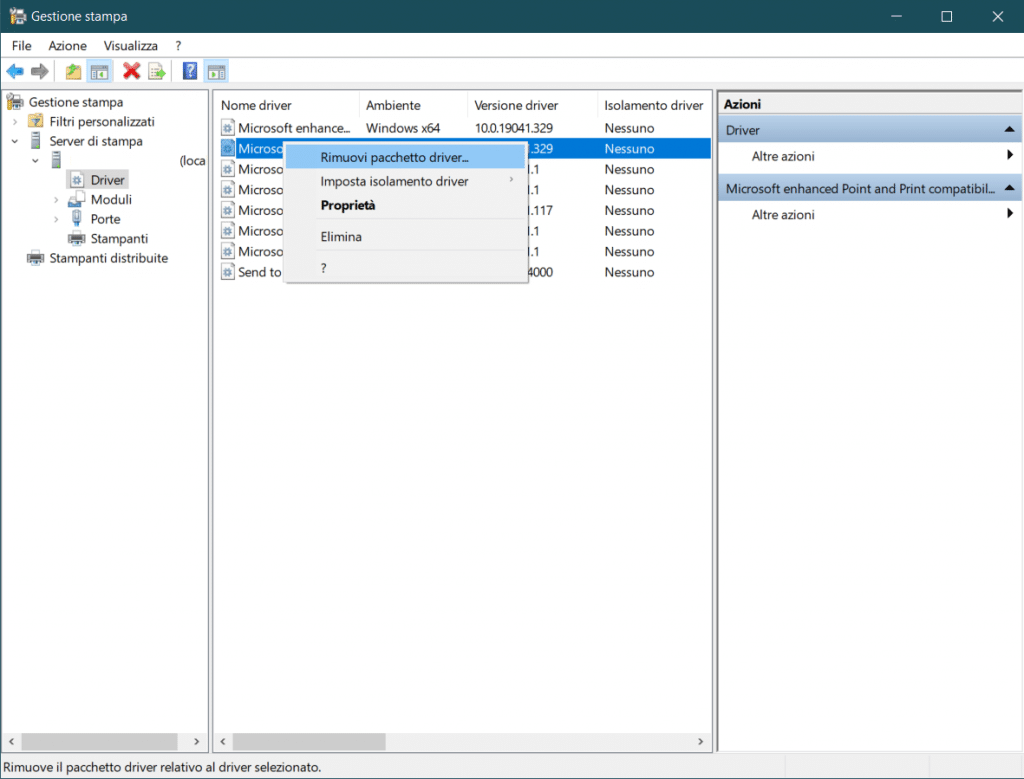
Verificare anche sotto la voce Stampanti, rimuovere se sussiste la presenza del dispositivo da rimuovere.
Ora procedere all’installazione del nuovo pacchetto driver prelevato dal sito di supporto ufficiale, è consigliabile scaricare ed usare il pacchetto completo del driver.
Se ancora l’errore continua è necessario prendere in considerazione di:
- creare un nuovo account di sistema ed accedere con quello, vedendo se anche da li l’errore persiste
- eseguire un refresh di sistema

